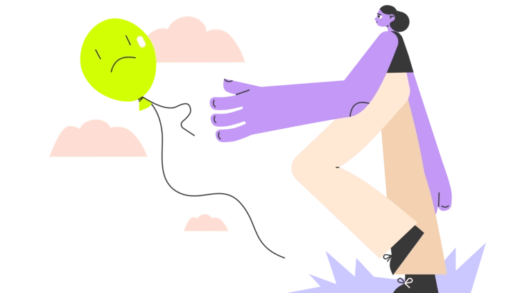Как покинуть сервер Discord на мобильном телефоне или ПК
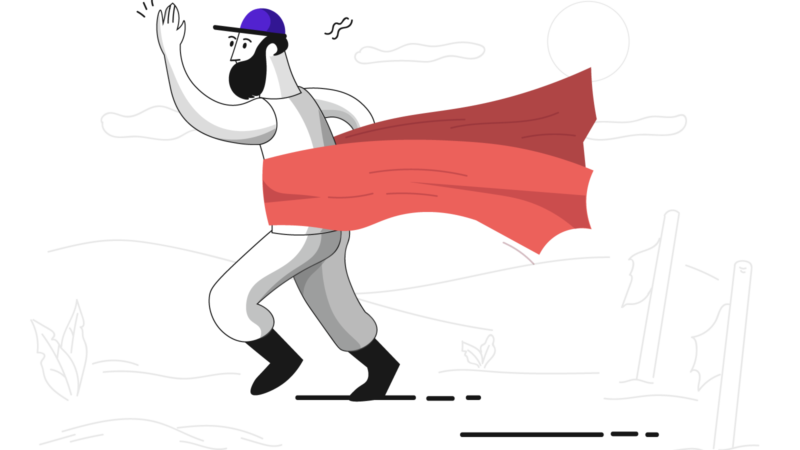
Вы хотите покинуть сервер Discord на мобильном телефоне или ПК?
Покинуть сервер Discord может быть запутанно, потому что Опция «Покинуть сервер» трудно найти.
Многие пользователи Discord не знают, где находится эта опция, особенно в приложении Discord.
Так что, если вы не знаете, где вариант, вы не одиноки.
В этом руководстве вы узнаете, как покинуть сервер Discord на мобильном устройстве (приложение Discord) и на настольном компьютере/ПК.
К концу руководства вы сможете легко покинуть сервер Discord.
- Как покинуть сервер Discord на мобильном телефоне
- Как покинуть сервер Discord на ПК
- Уведомляет ли уход с сервера Discord?
- Как покинуть сервер Discord, который вы создали
Как покинуть сервер Discord на мобильном телефоне
Чтобы оставить сервер Discord на мобильном устройстве, вам нужно сначала перейти на сервер, который вы хотите покинуть.
Как только вы нашли сервер, нажмите на тройные точки значок рядом с именем сервера и нажмите «Покинуть сервер», чтобы покинуть сервер.
Оставить сервер Discord на мобильном устройстве отличается от того, чтобы оставить сервер Discord на рабочем столе.
В приложении Discord параметр «Покинуть сервер» можно найти после нажатия на значок с тремя точками.
Если вы используете Discord на ПК, вместо этого значок с тремя точками отображается как стрелка вниз.
Следовательно, это дисперсия интерфейса привело к большому замешательству среди пользователей Discord.
Во всяком случае, ниже приведено пошаговое руководство со скриншотами о том, как оставить сервер Discord на мобильном устройстве (приложение Discord).
1. Перейдите на сервер Discord и коснитесь тройной точки.
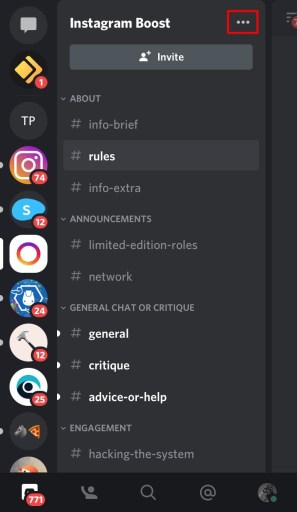
Откройте приложение Discord> перейдите на сервер, который вы хотите покинуть> нажмите на тройную точку.
Для начала откройте приложение Discord на своем мобильном устройстве.
Как только Дискорд открыт, перейти на сервер который вы хотите оставить, нажав на него на левой боковой панели.
После того, как вы перейдете на сервер, вы увидите имя сервера и кнопку приглашения под ним.
Рядом с именем сервера будет значок с тремя точками.
Если вы используете Discord на рабочем столе, вместо этого значок с тремя точками будет отображаться в виде стрелки вниз.
Нажмите на тройные точки значок, чтобы открыть настройки сервера.
На следующем шаге вы узнаете, как покинуть сервер.
2. Нажмите «Покинуть сервер».
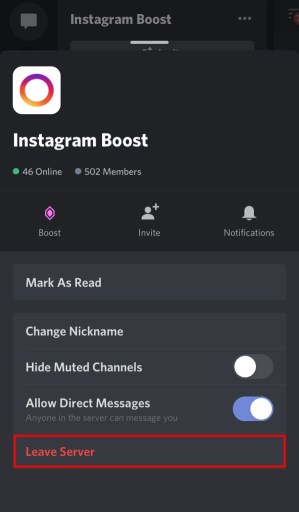
Настройки сервера > Покинуть сервер.
После того, как вы нажмете на значок с тремя точками рядом с именем сервера, откроется меню навигации.
В меню навигации есть несколько вариантов, которые вы можете выбрать.—Повышение, приглашение и уведомления.
Вы также можете пометить сервер как прочитанный, изменить свой псевдоним, скрыть отключенные каналы и разрешить прямые сообщения.
В нижней части навигационного меню вы увидите опцию «Покинуть сервер».
Нажмите «Покинуть сервер». покинуть сервер Discord.
Поздравляем, вы успешно покинули сервер Discord на мобильном устройстве.
Если вы используете Discord на ПК/настольном компьютере, перейдите к следующему разделу, чтобы узнать, как оставить на нем сервер Discord.
Как покинуть сервер Discord на ПК
Чтобы покинуть сервер Discord на ПК, вы должны сначала перейти на сервер, который хотите покинуть.
Найдя сервер, нажмите значок со стрелкой вниз рядом с именем сервера и нажмите «Покинуть сервер», чтобы покинуть сервер.
Оставить сервер Discord на рабочем столе отличается чем оставить сервер Discord на мобильном телефоне.
Если вы используете Discord на ПК, параметр «Покинуть сервер» можно найти после нажатия на значок стрелки вниз рядом с именем сервера.
С другой стороны, Кнопка “Стрелка вниз значок отображается в виде значка с тремя точками в приложении Discord.
Во всяком случае, ниже приведено пошаговое руководство со скриншотами о том, как покинуть сервер Discord на ПК.
1. Перейдите на сервер Discord и нажмите стрелку вниз.
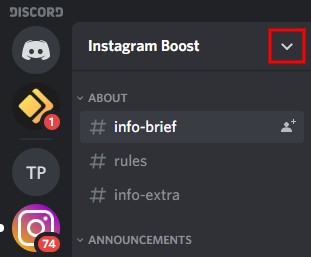
Откройте Discord на своем ПК> перейдите на сервер, который вы хотите покинуть> нажмите стрелку вниз.
Во-первых, откройте приложение Discord на своем ПК.
Затем, перейти на сервер Discord который вы хотите покинуть через левую боковую панель.
После того, как вы перейдете на сервер Discord, вы увидите имя сервера вместе с его каналами под ним.
Рядом с именем сервера вы увидите значок со стрелкой вниз.
Нажмите на стрелку вниз значок, чтобы открыть настройки сервера.
На следующем шаге вы узнаете, как покинуть сервер.
2. Нажмите «Покинуть сервер».
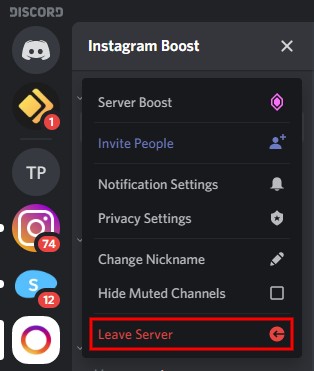
Настройки сервера > Покинуть сервер.
После того, как вы нажмете значок со стрелкой вниз рядом с именем сервера, откроется меню навигации.
В меню навигации есть множество опций — «Усиление сервера», «Пригласить людей», «Настройки уведомлений» и так далее.
В нижней части навигационного меню вы увидите опцию «Покинуть сервер», которая окрашена в красный цвет.
Нажмите «Покинуть сервер». покинуть сервер Discord.
Поздравляем, вы успешно покинули сервер Discord на своем ПК.
Уведомляет ли уход с сервера Discord?
Нет, покидаю сервер Discord не уведомляет.
Когда вы покидаете сервер Discord, в чате не будет уведомления о том, что вы покинули его.
Участники на сервере будут знать, что вы покинули сервер, только если они попытаются упоминая вас (например, @username) на сервере Discord.
Если ваше имя пользователя не заполняется автоматически, это означает, что вы больше не являетесь участником сервера.
Как покинуть сервер Discord, который вы создали
Вот как вы можете покинуть сервер Discord, который вы создали:
- Откройте Discord на рабочем столе.
- Перейдите на свой сервер Discord.
- Нажмите на значок со стрелкой вниз рядом с именем вашего сервера.
- Нажмите «Настройки сервера», затем нажмите «Участники».
- Наведите указатель мыши на участника, щелкните значок с тремя точками и нажмите «Передать право собственности».
- Вернитесь на свой сервер Discord и щелкните значок со стрелкой вниз рядом с именем вашего сервера.
- Нажмите «Покинуть сервер», чтобы покинуть сервер Discord.
Имейте в виду, что вы можете покинуть свой сервер Discord только после того, как вы передал ваше право собственности другому пользователю.
Кроме того, пользователь должен быть человеком и не может быть ботом.
Заключение
В этом руководстве вы узнали, где найти опцию «Покинуть сервер». на обоих мобильный и ПК.
Вы также узнали, как покинуть сервер Discord. что ты сделал.
Покинуть сервер Discord легко, но многие пользователи не знают, где находится эта опция.
Запутанная часть разница между значки интерфейса — тройные точки на мобильных устройствах и стрелка вниз на ПК.
Как только вы поймете эту разницу, вы сможете найти опцию «Покинуть сервер».
Дальнейшее чтение
3 способа исправить то, что Spotify не отображается как статус в Discord
Как сделать опрос в Discord: пошаговое руководство
Как связать свой Discord с TikTok
Лим Хау Вэй — основатель Followchain. Не стесняйтесь подписываться на него в Instagram.